“TNGD”參與了 Amazon Affiliates 計劃,當您點擊我們網站上的某些鏈接時,您可能會免費獲得一小部分銷售額
Android 以其多功能特性和功能而聞名。通常,您會希望使用盡可能多的功能來充分利用您的 Android 手機。但是,有時您可能不喜歡某些特定功能。在這種情況下,您可以將其關閉。
例如,您可能會覺得“雙擊”功能很煩人。所以你想禁用它。您會很高興知道,我們在這篇文章中包含了在您的 Android 手機上禁用這些設置所需的所有信息。
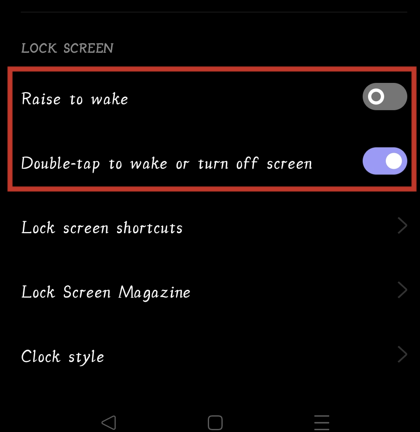
所以不要浪費更多時間,讓我們開始吧……
如何關閉在 Android 上雙擊
在本節中,我們將分享一些簡單易懂的指南,介紹如何在各種 Android 手機上禁用“雙擊”功能。
由於有許多不同的安卓操作系統版本,禁用此功能的過程因手機而異。因此,我們將嘗試在下面分享大多數常見的方法來實現這一點。開始吧。
方法#1 關閉雙擊喚醒屏幕功能
首先,我們將分享您可以遵循的關閉步驟“雙擊喚醒屏幕”功能。此方法不適用於所有安卓手機。因此,如果您發現步驟與您的手機不匹配,請跳過此方法。
要遵循的步驟
首先,轉到“設置” Android 手機上的應用 接下來,您需要向下滾動並點擊“高級功能”選項 從那裡,您需要點擊“動作和手勢”選項 接下來,您會找到一個名為“雙擊打開屏幕”的選項。如果尚未關閉,只需點擊它即可將其關閉 一旦選項旁邊的切換按鈕變灰,則表示該選項現已禁用
方法 #2 關閉雙擊以鎖定屏幕功能
在 Android 上,有一個可用的功能,您可以通過雙擊它來鎖定屏幕。這意味著您無需按電源按鈕即可鎖定手機。
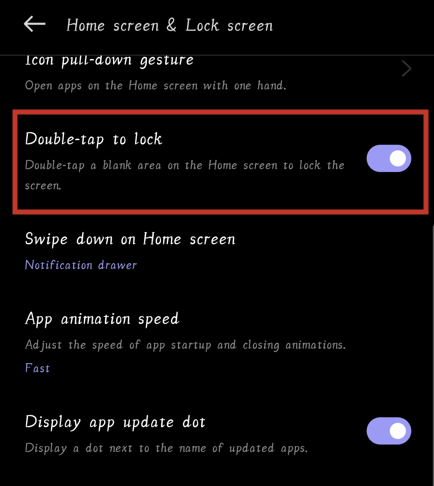
很簡單,在手機解鎖狀態下雙擊主屏幕就可以鎖定屏幕。如果您想關閉此功能,則可以按照以下步驟操作。
要遵循的步驟
像往常一樣,您應該從那裡導航到“設置”頁面,您需要轉到“高級功能”選項之後,您需要點擊“動作和手勢”或“手勢和智能動作”選項
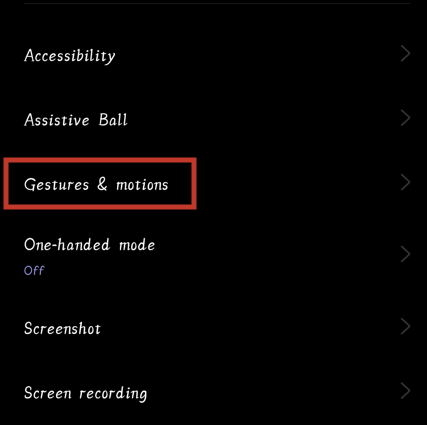
從那裡,您需要點擊“雙擊關閉屏幕”選項將其關閉如果切換按鈕顯示為灰色,則表示該功能已禁用
方法 #3 關閉雙擊功能的替代步驟
對於某些手機型號,上述方法將不適用。因此,您可以改為按照這些提示操作。
要遵循的步驟
首先,您應該轉到 Android 手機上的“設置”,然後您需要點擊“鎖定屏幕”選項從那裡您需要點擊“設備鎖定時雙擊喚醒或關閉屏幕”選項以將其關閉(如果您尚未關閉)
如果您找不到雙擊選項,那麼您也可以先轉到“設置”。然後您可以在“設置”菜單的搜索欄中搜索“Double”。
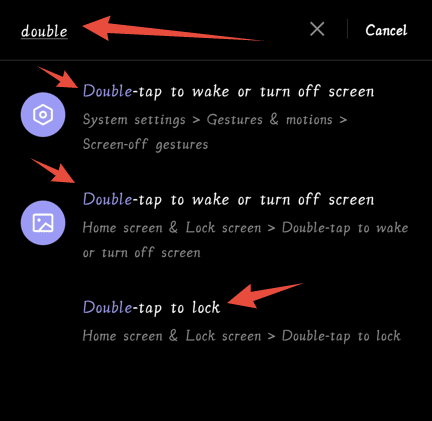
接下來,您會發現許多關於雙擊功能的選項。因此,從那裡選擇您需要調整的那個。
方法 #4 關閉雙擊功能的替代步驟(Oppo/Realme 手機)
如果如果您使用的是基於EmUi和realme UI的Oppo或realme安卓手機,則上述方法不適用於您。因此,您可以按照以下步驟禁用該功能。

要遵循的步驟
像往常一樣,您需要導航到 Oppo 或 Realme 手機上的“設置”菜單 接下來,您需要向下滾動並點擊主屏幕和鎖定屏幕選項
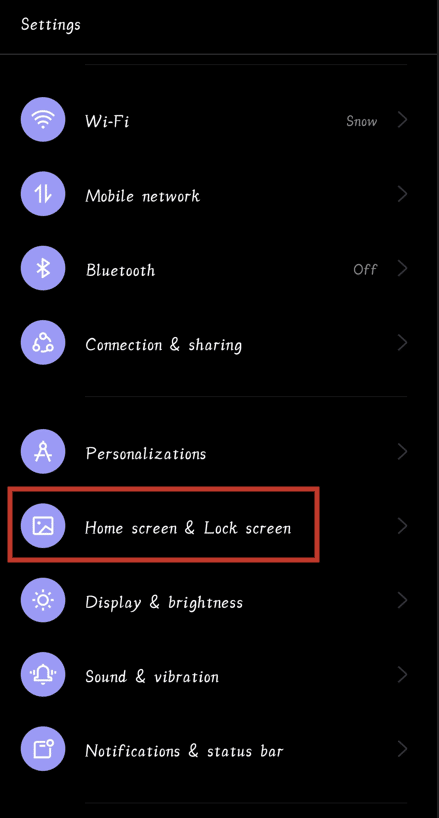
從下一頁開始,關閉’雙擊鎖定’選項,如果你想關閉雙擊主頁後手機屏幕鎖定的功能屏幕 此外,如果要禁用此功能,您需要向下滾動並點擊“雙擊喚醒或關閉屏幕”選項
方法 #5 關閉屏幕閱讀器功能(雙擊) 在三星安卓手機上
一些三星安卓手機自帶具有名為“屏幕閱讀器”的獨特輔助功能設置。啟用此功能後,您需要雙擊才能打開或關閉語音助手。以下是關閉此功能的方法。
要遵循的步驟
最初,您需要導航手機上的“設置”應用。之後,您必須點擊輔助功能選項從那裡你需要點擊屏幕閱讀器選項之後,你需要點擊語音助手選項在下一步中,你需要通過關閉開關來關閉語音助手設置之後點擊確定以確認更改
請記住,對於某些用戶,您可能需要在上述每個步驟中雙擊。
方法 #6 打開/關閉喚醒功能
Android 上還有另一個名為“喚醒喚醒”的高級功能。啟用此功能後,您的 Android 手機屏幕會在您舉起手機時自動喚醒。
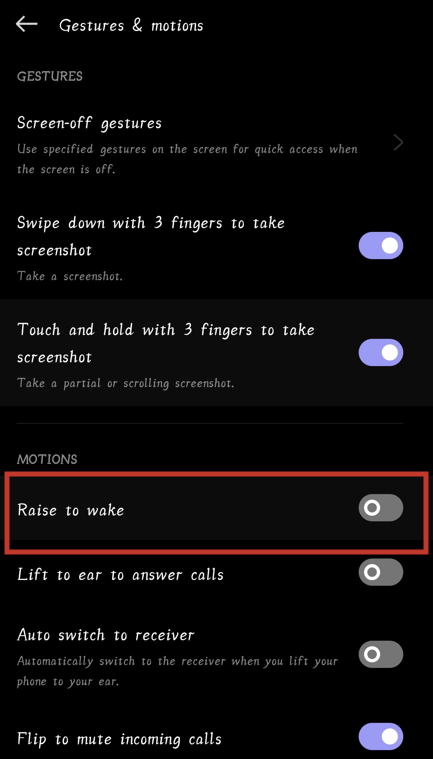
這是您手機上的一個很棒的漂亮功能。但是默認情況下不啟用此功能。以下是啟用或禁用此功能的方法。
再次提醒您,禁用或啟用此功能的過程會因手機的 Android 版本而異。
要遵循的步驟
首先再次轉到“設置”菜單 從那裡,您應該點擊“鎖定屏幕”選項 從那裡您需要點擊“喚醒以喚醒”選項。如果選項旁邊的切換按鈕是藍色的,則表示已啟用。如果切換按鈕顯示為灰色,則此未來將被禁用
替代步驟 #1
首先,導航至“設置”頁面然後轉到“主屏幕和鎖定屏幕”選項現在,向下滾動並點擊“喚醒喚醒”選項以將其打開或關閉
替代步驟 #2
像往常一樣,您需要轉到 Android 設備上的“設置”應用電話 從那裡您可以搜索“抬起喚醒”,然後點擊它 或者您可以轉到“系統設置”選項 之後,您需要點擊“手勢和動作”選項 現在,您可以禁用或啟用“抬起以喚醒”通過點擊同名選項喚醒”功能
Android 上關閉雙擊的常見問題解答
上面我們已經討論了關閉“雙擊”的各種方法點擊’喚醒您的設備。現在,我們將嘗試回答有關此主題的一些常見問題。那麼讓我們開始吧……
Q1:雙擊功能是否適用於所有 Android 手機?
A: 沒有。實際上,您可能會認為這是所有 Android 手機上的通用功能。然而,這種情況並非如此。相反,您會在最流行的 Android 設備上找到它。

有些安卓手機沒有這個功能。如果你非常想要這個功能,那麼你可以使用 3rd 方應用程序。此外,此特定功能根據手機製造商的不同有不同的名稱。
問題 2:當我雙擊我的 Android 手機屏幕時會發生什麼?
A: 通常情況下,如果您的手機沒有“雙擊”功能,那麼您雙擊屏幕不會有任何反應。
如果您的手機處於鎖定狀態並且您在屏幕上雙擊,什麼也不會發生。同樣,如果屏幕未鎖定,那麼如果您雙擊主屏幕上的空白區域,則不會發生任何事情。
但是,如果啟用了“雙擊喚醒屏幕”功能
相反,如果“雙擊鎖定”功能已啟用,那麼如果您在手機解鎖時雙擊屏幕,你會看到手機會被鎖定。
Q3:Android 可以關閉雙擊功能嗎?
A: 是的。您可以輕鬆關閉“雙擊喚醒或鎖定屏幕”功能。上面,我們已經非常詳細地展示瞭如何做這些。因此,您應該按照這些教程上路。
問題 4:我應該在 Android 上關閉雙擊功能嗎?
答: 這實際上取決於您。如果您覺得該功能令人沮喪,可以將其關閉。
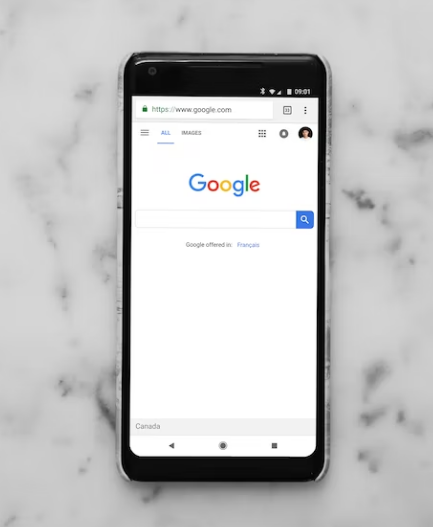
但是,如果您不想一直使用電源按鈕鎖定/解鎖手機,則可以使用此功能。因此,打開或關閉此功能實際上是用戶的偏好。
Final Lines
如果您已閱讀該帖子,那麼您應該知道如何操作禁用 Android 手機上的雙擊功能。坦率地說,我們喜歡這個功能。
它可以輕鬆鎖定或解鎖屏幕,而無需按下物理鎖定按鈕。當您的鎖定按鈕損壞時,此功能會派上用場。
但是,如果您想禁用該功能,我們在上面已經展示瞭如何執行此操作。如果您正確地按照這些步驟操作,您應該能夠毫無問題地關閉該功能。
不過,如果您遇到問題或有任何疑問,您可以在下面的評論中告訴我們.
如果帖子有幫助,請不要忘記與他人分享。如果您有時間,可以閱讀我們關於“如何在 Android 上更改字體顏色?”的帖子。
分享這個故事